редакции
Как использовать Trello для управления контент-планами
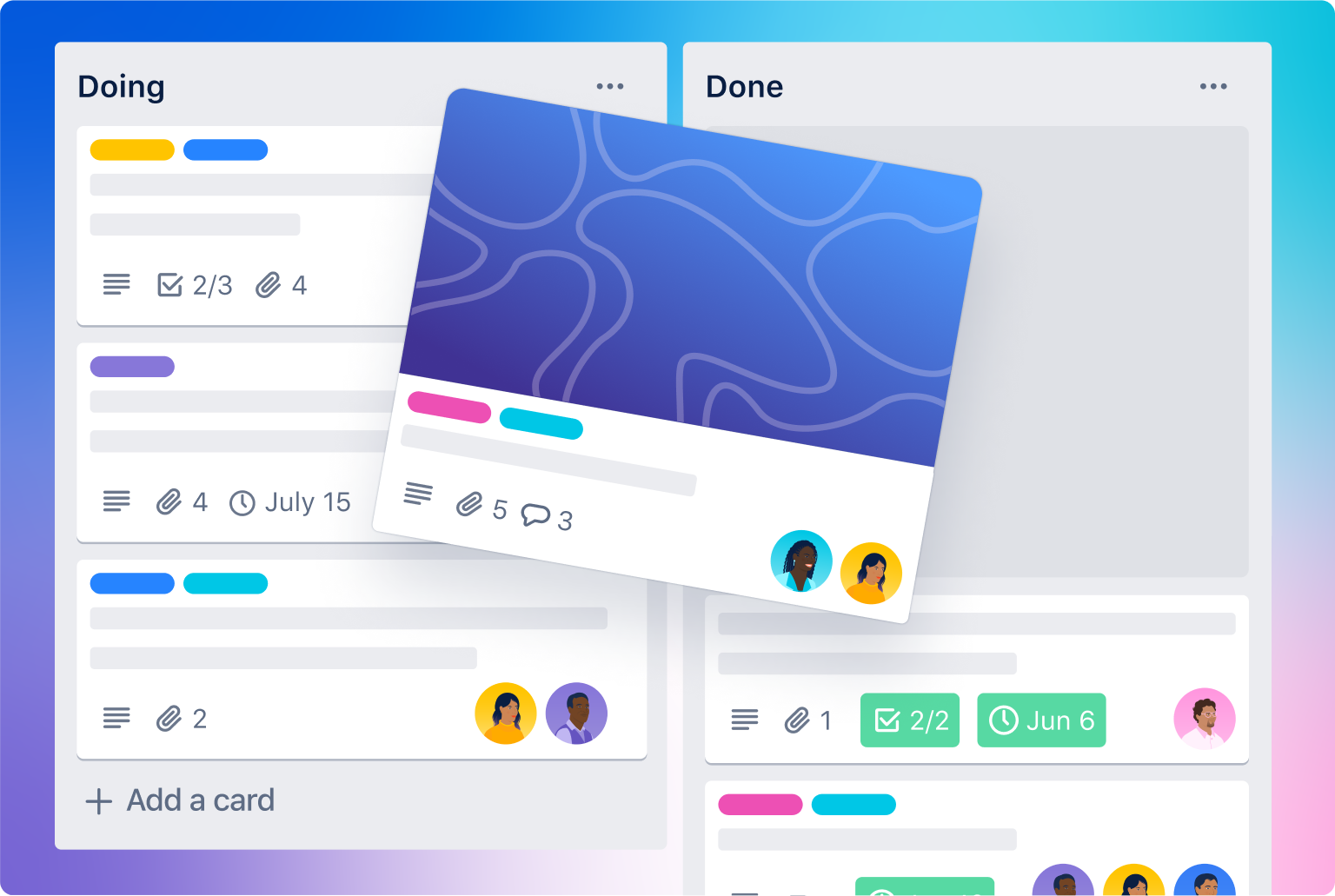
Trello — популярный инструмент для управления проектами. Разработчики предлагают удобный и визуально приятный способ организации контент-планов.
С его помощью можно отслеживать задачи, назначать дедлайны и координировать работу команды. В этой статье мы рассмотрим, как использовать Трелло для создания и управления контент-планами, чтобы повысить вашу продуктивность.
Основные возможности Trello
Trello — это визуальный инструмент управления проектами, который позволяет пользователям организовывать свои таски в виде досок, списков и карт.
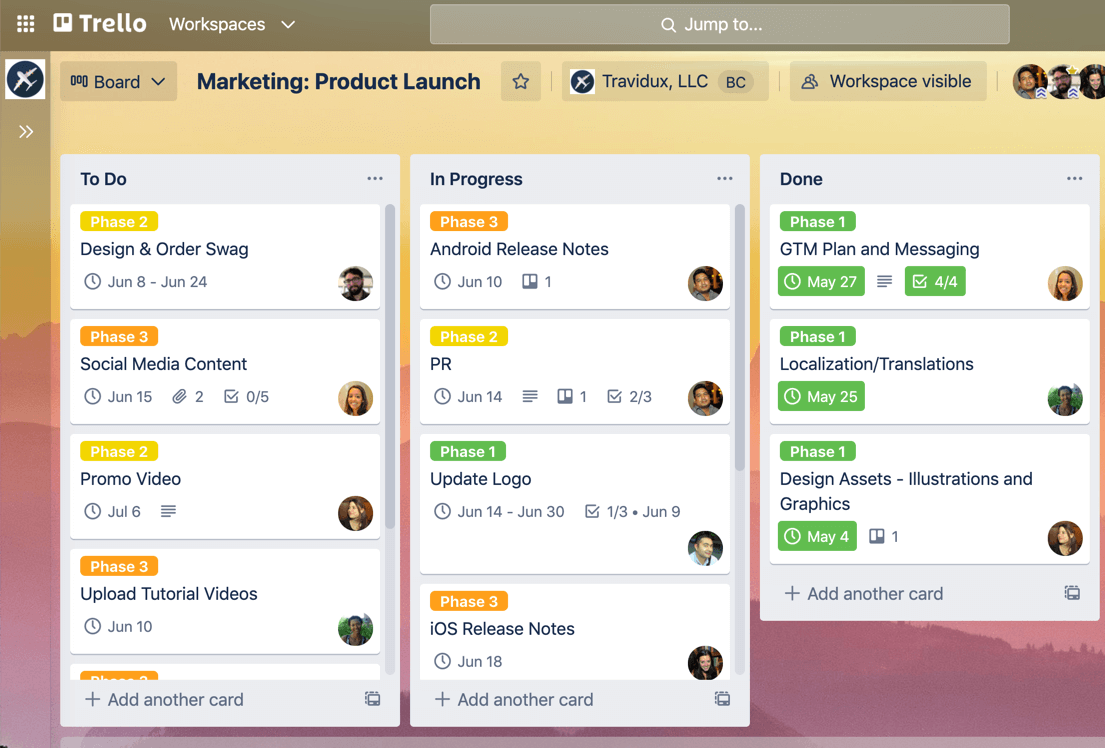
Он гибок и нагляден. Его удобно использовать для контент-менеджмента. Рассмотрим основные элементы интерфейса:
- Доски. Доска представляет собой основной рабочий холст, на котором пользователи могут создавать и организовывать свои задачи. Для контент-плана можно создать отдельную доску, где будут отображаться все этапы создания контента.
- Списки. Списки помогают структурировать таски по категориям. В контент-плане для примера могут быть такие списки: «Идеи», «На рассмотрении», «В процессе», «Готово к публикации» и «Опубликовано». Благодаря этой функции редакторы могут видеть прогресс на каждом этапе создания контента.
- Карточки. Карты представляют собой отдельные таски или элементы контента. Каждая карта может содержать подробную информацию о задаче: описания, чек-листы, сроки выполнения и вложения. Например, карта может описывать конкретную статью, подкаст или видео, над которым работает команда.
Основные функции Трелло:
- Перетаскивание карт. Одна из полезных функций — возможность перетаскивать карточки между списками. Так можно отслеживать прогресс задачи. Например, когда статья переходит от этапа «Идеи» к этапу «На рассмотрении», достаточно просто перетащить карту в соответствующий список.
- Настройка меток. Метки позволяют категоризировать и визуально выделять карточки по определенным критериям. Например, можно использовать цветовые метки для обозначения различных типов контента (статьи, видео, подкасты) или тем (маркетинг, технологии, здоровье). Это упрощает навигацию и поиск нужной информации.
- Сроки и напоминания. Каждой карте можно назначить дату завершения, команда будет всегда в курсе дедлайнов. Кроме того, сервис может отправлять напоминания о приближающихся сроках, чтобы избежать пропусков.
- Чек-листы. Это инструмент для детального разбора тасков на более мелкие подзадачи. Например, для создания статьи чек-лист может содержать шаги: «Написание черновика», «Редактирование», «Подготовка визуала» и «Публикация».
- Вложения. Карты в Трелло позволяют прикреплять файлы и ссылки. Это удобно для хранения связанных документов и ресурсов в одном месте. Например, можно прикрепить ссылки на исследовательские материалы, изображения для статьи или видео для редактирования.
Рассмотрим несколько примеров, как можно пользоваться сервисом для управления контент-планами:
«Подготовка визуала»
- Маркетинговая кампания.
Доска. Маркетинговая кампания 2024.
Списки. «Идеи», «Разработка контента», «Одобрение», «Запланированные публикации», «Опубликовано».
Карточки. Каждая карта представляет отдельный элемент контента, например, пост в блоге, рекламное видео или публикацию в социальных сетях. В карте содержатся детали таска, чек-листы и сроки выполнения.
- Блог компании.
Доска.«Блог компании».
Списки. «Идеи для статей», «Черновики», «Редактирование», «Готово к публикации», «Опубликовано».
Карточки. Каждая карта — это отдельная статья. В карточке содержится описание статьи, план, чек-листы для этапов написания и редактирования, метки для тем и типов контента.
Из этого мы можем сделать вывод о преимуществах Трелло над другими инструментами:
- Гибкость и наглядность. Trello гибок в организации задач, адаптирует доски под конкретные нужды проекта. Визуальный интерфейс делает процесс управления проектами интуитивно понятным и легким для восприятия.
- Упрощение командной работы. С помощью Трелло можно координировать работу команды, назначать таски и отслеживать прогресс. Вся информация находится в одном месте,. Это упрощает коммуникацию и снижает риск потери данных.
- Интеграции и расширения. Trello поддерживает интеграции с другими инструментами: Google Drive, Slack, и Jira. Это позволяет создавать комплексные системы управления проектами и автоматизировать многие рутинные задачи.
Однако это не все возможности платформы, которые помогут вам в контент-менеджменте.
Организация контент-плана
Теперь разберемся, как создать упорядоченную и функциональную доску для контент-планирования.
Создание и структурирование доски
Начнем с создания новой доски в Трелло. Для этого выполните следующие шаги. Войдите в свой аккаунт Трелло. Нажмите на кнопку «Создать новую доску». Дайте доске название, например «Контент-план на 2024 год».
Выберите фон для доски, чтобы сделать ее визуально привлекательной и удобной для работы.
Структура списков
Списки в Трелло помогают разделить этапы работы над контентом. Для контент-плана вы можете создать следующие списки:
- Идеи. В этот список добавляйте все идеи для будущих материалов. Это могут быть темы для статей, видео, подкастов и других форматов контента.
- Запланировано. Здесь находятся таски, которые уже одобрены и запланированы к выполнению.
- В работе. Сюда перемещайте задачи, которые в данный момент выполняются.
- На утверждении. Этот список предназначен для задач, которые уже выполнены и находятся на проверке или утверждении.
- Готово к публикации. Сюда перемещайте контент, который уже готов к публикации.
- Опубликовано. В этом списке находятся все задачи, которые были опубликованы.
Эта структура поможет вам и вашей команде видеть прогресс и стадии выполнения каждой задачи.
Добавление и управление карточками
Здесь также разобьем на несколько этапов:
- Создание карт.
Карты в Trello представляют собой задачи или элементы контента. Каждая карточка может хранить подробную информацию о задаче, связанной с финансовым управлением проекта. Для создания карты нажмите на кнопку «Добавить карточку» в нужном списке.
Введите название, например «Статья: 10 лучших инструментов для маркетинга». Нажмите «Добавить карточку».
- Описание.
Описание карт позволяет детализировать задачи. В описании можно указать цель контента, целевую аудиторию, ключевые сообщения и другие важные детали.
Например, название — 10 лучших инструментов для маркетинга. И описание — в этой статье мы рассмотрим десять самых эффективных инструментов для маркетинга в 2024 году, которые помогут увеличить конверсию и улучшить взаимодействие с клиентами.
- Использование чек-листов.
Чек-листы помогают разбить таск на более мелкие подзадачи, которые легче отслеживать и выполнять. Например, для статьи чек-лист может включать следующие шаги: исследование темы, написание черновика, редактирование, добавление изображений, публикация.
- Применение меток и сроков.
Метки в Trello позволяют визуально выделить и классифицировать таски по различным критериям. Например, можно создать метки для разных типов контента.
красная метка — статья, синяя метка — видео, зелёная — подкаст, желтая — социальные сети. Также можно использовать метки для тем.
Каждой картой можно назначить заключение. Это поможет держать команду в курсе онлайн-дедов и обеспечивать своевременное выполнение задач. Для установки временной карты нажмите на кнопку «Срок», выберите дату и время, нажмите «Сохранить».
Использование вложений и комментариев
Это еще одни полезные функции и вот как вы можете их использовать:
- Вложения.
Карты в Трелло позволяют прикреплять файлы и ссылки. Это удобно для хранения связанных документов и ресурсов в одном месте. Например, можно прикрепить ссылки на исследовательские материалы, изображения для статьи или видеофайлы для редактирования.
Для прикрепления файлов дополнительной карты нажмите кнопку «Вложения», выберите источник (например, компьютер, Google Drive или Dropbox) и прикрепите файл.
- Комментарии.
Комментарии внутри карточек позволяют команде обсуждать таски и оставлять важные заметки. Например, редактор может оставить комментарий автору статьи с предложениями по улучшению.
Для добавления приложений к прилагаемой карте введите текст в прилагаемом поле и нажмите «Сохранить».
Оптимизация рабочего процесса
Есть несколько советов, которыми вы можете воспользоваться для облегчения процесса менеджмента:
- Настройка автоматизации с помощью Butler.
Butler — это встроенный инструмент автоматизации, который позволяет настроить автоматические действия на доске. Например, можно создать правила, которые будут автоматически перемещать карты в другой список после завершения чек-листа или установки метки.
Это экономит время и учитывает ошибки. Для настройки Батлера нажмите кнопку «Автоматизация» в доске, выберите тип действия (правила, триггеры, шаблоны) и настройте автоматическое действие.
- Интеграции с другими инструментами.
Trello поддерживает множество интеграций с другими инструментами, например с Google Drive, Slack, и Jira. Это помогает создавать более комплексные системы управления контентом. Например, интеграция с Google Drive позволяет легко прикреплять документы и файлы.
А интеграция с Slack помогает мгновенно уведомлять команду о новых тасках и изменениях.
Четкая организация контент-плана в Трелло позволяет структурировать процесс создания контента, улучшить коммуникацию внутри команды и обеспечить выполнение всех задач в срок.
Аналитика и отслеживание прогресса
У Трелло есть несколько продвинутых инструментов, которые помогут вам анализировать прогресс и даже находить интересные идеи:
- Trello Reports.
Trello Reports — это один из Power-Ups, который предоставляет расширенные возможности для создания отчетов и анализа данных. Он позволяет генерировать отчеты по различным параметрам: количество выполненных тасках, время выполнения и распределение задач по членам команды.
Например, с помощью Trello Reports можно создать еженедельный отчет, показывающий, сколько тасков было завершено, сколько новых задач добавлено и какие таски остаются невыполненными. Это поможет вам оценить производительность команды и выявить возможные проблемы.
- Trello Charts.
Trello Charts предоставляет визуализацию данных с помощью графиков и диаграмм. Это позволяет легко анализировать информацию и отслеживать ключевые метрики.
Например, можно создать диаграмму, показывающую распределение тасков по статусам (в работе, на утверждении, готово к публикации) или по типам контента (статьи, видео, подкасты). Это поможет вам быстро оценить состояние контент-плана.
- Butler.
Инструмент автоматизации используют для создания триггеров и действий, связанных с аналитикой. Например, можно настроить автоматическое добавление меток или комментариев при наступлении определенных событий.
Например, можно создать правило, которое будет автоматически добавлять метку «Просрочено» к картам, как только они истекут. Это поможет вам быстро распознать задачи, требующие немедленного внимания.
Интеграции для глубокой аналитики:
- Google Analytics.
Интеграция Трелло с Google Analytics отслеживает эффективность контента после его публикации. Это полезно для оценки полезности контента с точки зрения SEO-оптимизации.
Например, карточки в Trello могут содержать ссылки на отчеты Google Analytics, показывающие, сколько просмотров и взаимодействий получил каждый элемент контента. Это поможет вам понять, какой контент наиболее успешен и почему.
- Tableau.
Это инструмент для визуализации данных, который можно интегрировать с Trello для создания комплексных отчетов и панелей управления.
Например, можно создать панель управления, которая объединяет данные из Трелло и других источников (например, из CRM-систем), чтобы получить полное представление о производительности контент-кампаний и их влиянии на бизнес.
Примеры использования аналитики в контент-планировании:
- Оценка производительности команды.
С помощью отчетов и диаграмм можно отслеживать, сколько задач выполнено каждым членом команды, какие таски заняли больше всего времени и где могут быть узкие места.
- Планирование и прогнозирование.
Используя исторические данные, можно прогнозировать будущие потребности и планировать ресурсы. Например, анализируя данные о времени выполнения задач, можно определить, сколько времени потребуется на выполнение аналогичных тасков в будущем и распределить ресурсы соответствующим образом.
- Улучшение контент-стратегии.
Анализ данных о производительности контента: просмотры, взаимодействия и конверсии, позволяет улучшить контент-стратегию. Это помогает понять, какие темы и форматы контента эффективнее.
Использование встроенных функций, Power-Ups и интеграций даст подробные данные и визуализации, необходимые для принятия обоснованных решений. Это поможет вам работать эффективнее, оптимизировать процессы и достигать поставленных целей.
Командная работа
Тrello — инструмент для командной работы, который упрощает совместное управление проектами и задачами. Каждая доска в таск-менеджере представляет собой виртуальное рабочее пространство, где участники команды могут добавлять списки и карты для тасков в режиме реального времени.
Основные функции для командной работы:
- Приглашение участников. Приглашайте коллег, отправляя им ссылки или добавляя их по электронной почте. Каждому члену команды можно назначать роли и права доступа.
- Назначение задач. В каждой карточке можно указать ответственного за выполнение таска, что помогает четко распределить обязанности.
- Комментарии и обсуждения. Комментарии в карточках позволяют участникам обсуждать задачи, оставлять заметки и прикреплять файлы.
- Сроки и напоминания. Установка сроков выполнения тасков помогает соблюдать дедлайны. Уведомления и напоминания обеспечивают своевременное выполнение задач.
Эти функции делают Трелло идеальным инструментом для координации и управления командными проектами.
Резюмируем
Трелло — гибкий инструмент для управления контент-планами. С его помощью можно организовать таски, отслеживать прогресс и улучшать коммуникацию внутри команды.
Интеграции с другими сервисами, автоматизация с помощью Butler и аналитические возможности позволяют оптимизировать процессы и повышать производительность.
Материал написан редакцией Traffic Cardinal — это медиа о маркетинге, арбитраже трафика и заработке в Интернете. Подписывайтесь на наш Телеграм, чтобы быть в курсе актуальных новостей манимейкинга!